

|
|
|
Let's EDIT2では音楽CDからファイルを取り込み、オーディオクリップとして利用することができます。取り込まれたオーディオクリップは、指定された出力フォルダにwavファイルとして保存されると同時に、クリップとしてビンウィンドウに追加されます。 音楽CDから音楽を取り込んでみましょう。 |
||
1. |
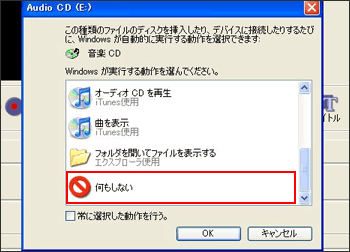 |
|
2. |
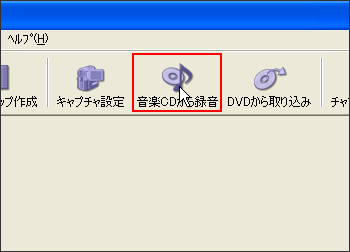 |
|
3. |
 |
|
4. |
 |
|
5. |
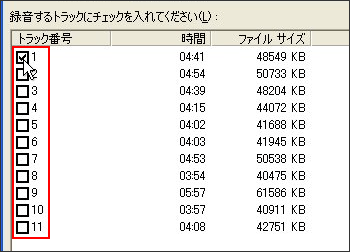 |
|
6. 例 出力ファイル名として「music01」を指定したとき |
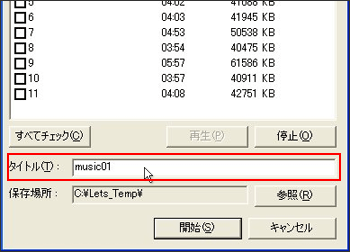 |
|
7. |
 |
|
8. |
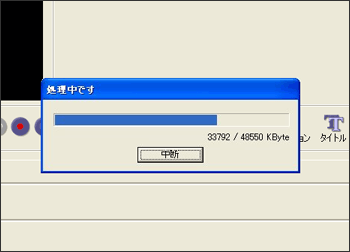 |
|
9. |
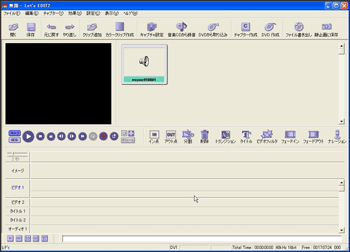 |
|
Tips 音楽CD |
||